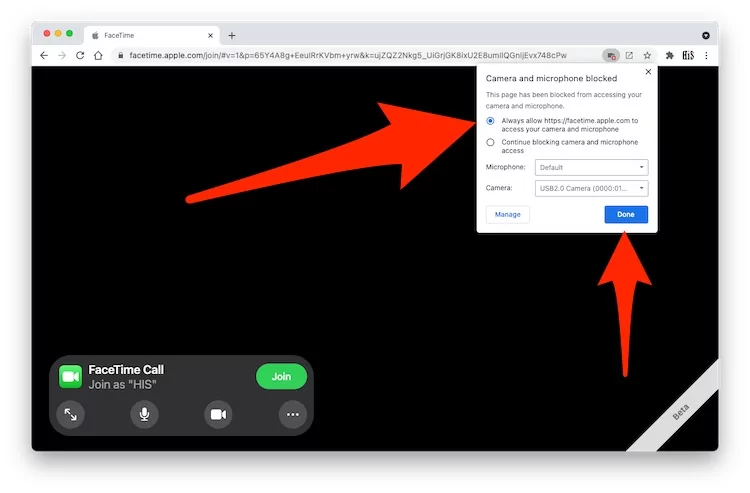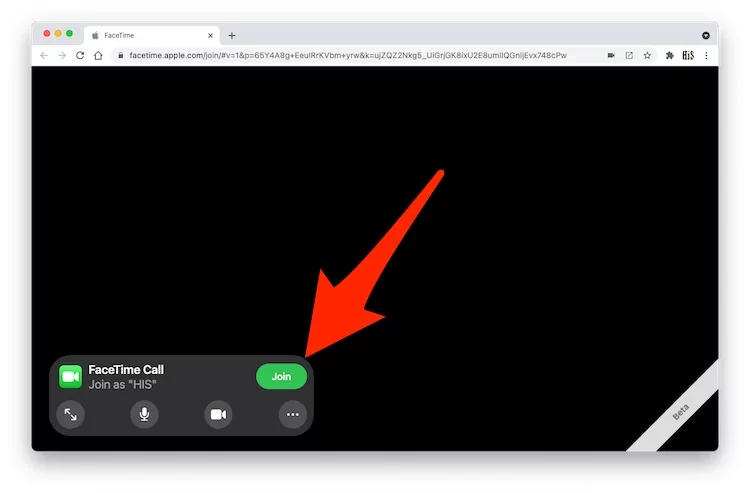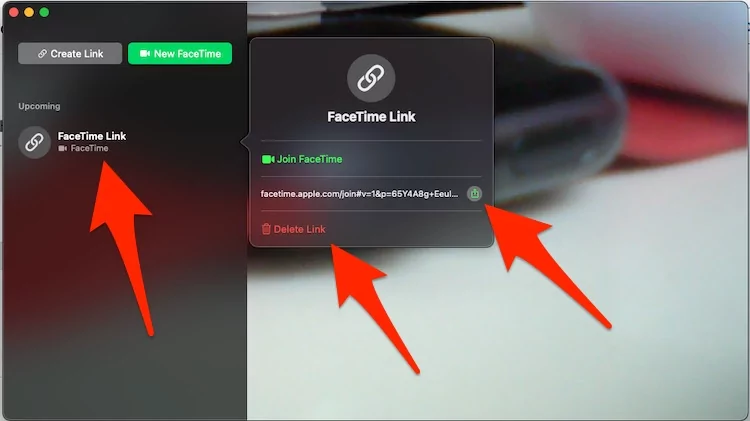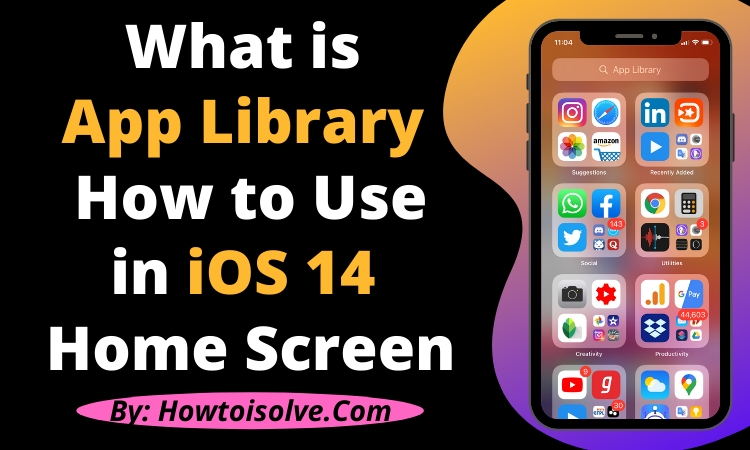Как создать ссылку для вызова FaceTime на Mac Sonoma
macOS Monetary — новейшая операционная система для компьютеров Macintosh, которая выйдет в этом году. Наряду со многими другими функциями, главной особенностью macOS Monterey является то, что она позволит пользователям создавать ссылки на FaceTime, как на iPad и iPhone.
Facetime также недавно претерпел множество интересных обновлений. Благодаря новым функциям Facetime, похоже, некоторые из наших официальных онлайн-встреч и деловых видеоконференций могут перейти на Facetime. Теперь пользователь Android или Windows наконец-то может присоединиться к собранию в режиме FaceTime через веб-браузер. Новое обновление также позволяет пользователям создавать ссылки, которые можно отправлять людям, желающим принять участие в звонке. Просто нажав на эту ссылку один раз, люди будут перенаправлены на звонок. Эти ссылки можно отправлять через встроенные приложения, такие как почта и сообщения, или через любые другие сторонние приложения, такие как WhatsApp, Facebook Messenger и т. д.
Однако встречу Facetime не может начать пользователь, использующий устройства Windows, Android или Linux. Они могут присоединиться только к собранию, организованному пользователем iPhone, iPad или macOS Monterey. Поэтому использование Facetime на устройствах Windows и Android не будет таким же приятным, как на устройстве Apple.
Действия по созданию ссылки Facetime на Mac
Создать ссылку для вызова FaceTime в macOS Monterey почти так же просто, как на любом другом устройстве Apple, например iPhone или iPad. Это отличный способ пригласить несколько человек на один звонок по FaceTime. Ссылка на вызов Facetime остается активной, пока не будет удалена. Вот как вы можете создать ссылку для вызова Facetime:
- Первое, что вам нужно сделать, это запустить приложение facetime.
- Нажмите на опцию создания ссылки в браузере беседы. Вы также можете назвать ссылку.

- Выберите контакты, с которыми хотите поделиться ссылкой, а затем используйте предпочитаемый способ обмена, чтобы отправить ссылку.
- Если человек, получивший ссылку, использует устройства Windows или Android, он может открыть ссылку с помощью веб-браузера. Они могут мгновенно присоединиться к вам для индивидуальных или групповых звонков FaceTime прямо из своего браузера — вход в систему не требуется.
- Вызовы Facetime полностью зашифрованы, что гарантирует, что конфиденциальность не будет нарушена. Найдите больше возможностей сменить камеру,
Ограниченное –
Пользователи устройств сторонних производителей могут присоединиться, используя последнюю версию Chrome или Edge. Для отправки видео требуется поддержка кодирования видео H.264. Для просмотра некоторого общего контента (на экране общего доступа) может потребоваться подписка.
Шаги по использованию ссылки FaceTime:
Если вы получили ссылку FaceTime и не совсем уверены, что с ней делать, следующие шаги помогут вам использовать ссылку FaceTime: вот как исправить ссылку FaceTime, которая не работает из-за ошибки Ожидание разрешения…»
- Нажмите на полученную ссылку FaceTime, и вы будете перенаправлены в веб-браузер или любое приложение веб-браузера. Используйте последнюю версию Chrome или Edge.

- Вам нужно будет указать свое имя, когда вы присоединитесь к вызову Facetime. Всплывающее сообщение попросит вас подождать, пока хозяин впустит вас.
- Тот, кто организует вызов Facetime, будет уведомлен о том, что вы ожидаете присоединения к вызову.
- При использовании Facetime вы можете использовать очень мало опций, таких как отображение или скрытие видео, отключение или включение звука и вход в чат в полноэкранном режиме. Вы не можете делиться документами или любым другим контентом во время звонков Facetime. Убедитесь, что вы разрешили доступ к камере для браузера или приложения в мобильном браузере.

- Нажмите «Присоединиться и начать вызов».

- Если вы хотите выйти из разговора, нажмите «Выйти». Используйте такие функции, как «Выключить камеру», «Отключить звук», «Включить микрофон», «Полноэкранный режим» и другие параметры.

- Например, «Копировать ссылку», «Сетчатый макет», «Изменить камеру», «Настройки микрофона», FaceTime ID (номер телефона или Apple ID).

Кроме того, вы можете повторно присоединиться к тому же видеовызову, пока не будет создан вызов FaceTime для его удаления. Кроме того, вы не сможете присоединяться к звонкам, пока к ним не присоединится создатель FaceTime Call.
Действия по удалению ссылки Facetime:
Если вы создали ссылку для вызова Facetime и отправили ее людям, но не хотите, чтобы она больше работала, вы можете быстро удалить ее. Как только вы удалите ссылку, она деактивируется. Просто выполнив следующие действия, вы можете удалить ссылку на вызов Facetime:
- Зайдите и откройте приложение Facetime.
- Рядом со ссылкой вы увидите небольшую кнопку с информацией. Нажмите на эту кнопку «я».
- Вы получите возможность удалить ссылку. Нажмите на опцию удаления.

- Подтвердите это, нажав кнопку «Удалить ссылку» еще раз.
- После удаления никто не сможет присоединиться к ссылке, даже если вы ее им отправили.
Рекомендую удалить Создал ссылку в FaceTime. это доступно на ваших устройствах Apple.
Узнайте больше: Как совершать вызовы FaceTime на Android через Интернет с iPhone.
Заключить,
Можно сказать, что кроссплатформенный звонок Facetime — отличная инициатива Apple. Но, возможно, еще «слишком поздно», поскольку многие другие приложения, такие как Zoom и Google Meet, уже захватили рынок. Они стали популярным вариантом проведения онлайн-встреч и занятий для большинства организаций. Однако, если компания найдет способы сделать функцию звонков Facetime доступной для устройств Windows и Android, Facetime может стать ценным инструментом для предприятий. Они смогут использовать его не только для личных видеозвонков, но и для проведения онлайн-встреч и занятий.